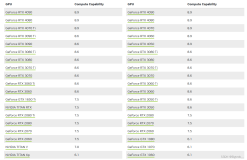最近从朋友获得了Windows 7的DVD iso,通过虚拟机将windows 7的安装过程简单介绍一下。

1、选择Language ---目前选择English

2、在此只能选择“Install now”

3、选择“I accept the License terms”同意。

4、选择“Update”或“Custom advanced”更详细一些的设置;

5、选择“next”

6、待组件安装完后系统需要reboot一下;

7、Windows 7正在Starting;

8、系统接完装未完成的组件;

9、系统重新启动后将继续安装;

10、重启中

11、输入你登陆系统的username和computername ,接着点“next”继续

12、type your password when you login windows 7;

13、输入Windows 7 Product Key Next;

14、设置Windows Update

15、设置Date and time;

16、设置你的computer location,默认情况下Windows 7会自动查寻wireless网络,当你选择"HOme network"后将会使用本地网络;

17、Create Home Group,next

18、Windows 7 will be finish install;

19、Windows 7安装完成

20、Windows 7安装后的界面,酷似Vista,哈哈,其实和Vista的界面是的区别并不大

21、越看越像Vista了。
Windows 7的正常运行一些资料显示正常需要400MB左右,安装的时候尽量分配1GB的内存,否则你的Windows 7安装将会出现一些让你头痛的事情,期待正式版及中文版的发布。
本文转自 jankie 51CTO博客,原文链接:http://blog.51cto.com/jankie/110489,如需转载请自行联系原作者